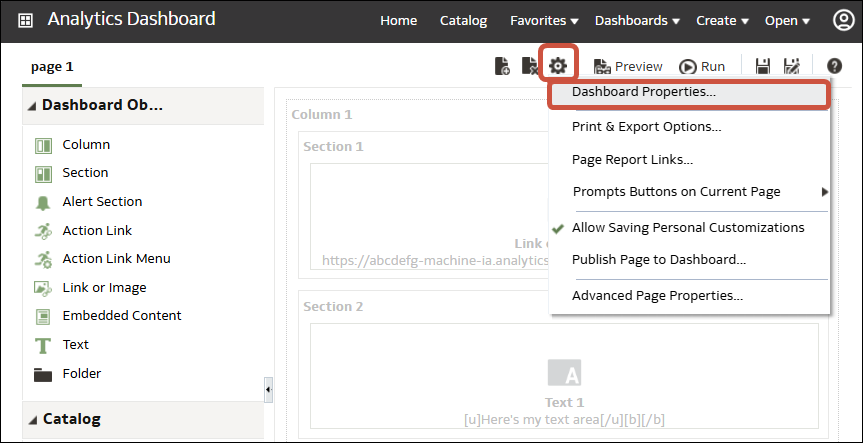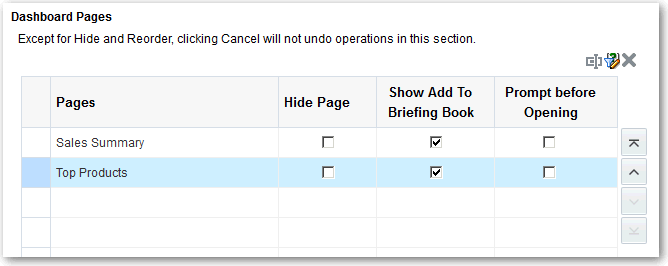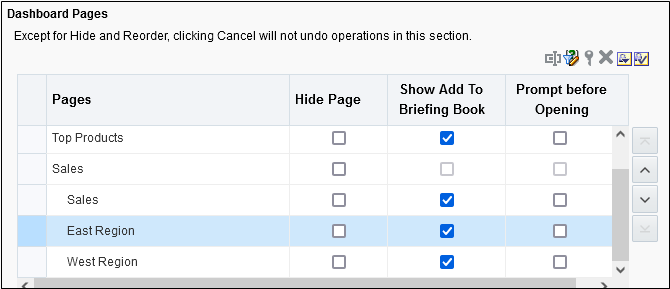Dodawanie i usuwanie stron pulpitów informacyjnych
Tworzenie pulpitów i konfigurowanie zawartości.
Tematy:
Dodawanie stron do pulpitów informacyjnych
W celu porządkowania i organizowania zawartości pulpitu informacyjnego można dodawać do niego strony.
Na przykład najpierw można dodać nową stronę pulpitu informacyjnego, zawierającą dane sprzedaży z regionów, prezentowane w formie tabeli i wykresu słupkowego. Następnie można dodać stronę, która będzie zawierała łącza do różnych internetowych stron konkurencji.
- Otworzyć pulpit informacyjny do edycji.
- Na pasku narzędzi konstruktora pulpitu informacyjnego kliknąć Dodaj stronę pulpitu informacyjnego, po czym wybrać opcję z menu "Dodaj stronę pulpitu informacyjnego".
- Postępować zgodnie z wyświetlanymi instrukcjami.
Drukowanie pulpitów informacyjnych
Pulpity informacyjne są zazwyczaj wyświetlane w postaci elektronicznej. Zawsze jednak można je wydrukować, umieszczając ich zawartość w pliku PDF lub HTML.
Na przykład można wydrukować stronę "Stock Control" pulpitu informacyjnego i korzystać z niej podczas pobytu w fabryce dostawcy. Do fabryki nie wolno bowiem wnosić żadnych zewnętrznych urządzeń komputerowych.
-
Otworzyć pulpit informacyjny.
-
Przejść do drukowanej strony pulpitu informacyjnego.
-
Kliknąć przycisk Opcje strony i wybrać opcję Drukuj.
-
Wybrać opcję PDF do druku lub HTML do druku.
-
Otworzyć aplikację Adobe Acrobat lub przeglądarkę internetową i stamtąd wydrukować dany plik.
Dodawanie stron podrzędnych do pulpitów informacyjnych
Do pulpitu informacyjnego można dodać nową podstronę w celu wyświetlenia dodatkowych informacji.
Dodając strony podrzędne, wprowadza się dodatkowy poziom informacji przedstawianych użytkownikom. Na przykład najpierw można dodać nową stronę pulpitu informacyjnego, zawierającą dane sprzedaży z regionów, prezentowane w formie tabeli i wykresu słupkowego. Następnie można dodać stronę podrzędną, która będzie zawierała łącza do różnych internetowych stron konkurencji.
- Otworzyć pulpit informacyjny do edycji.
- Na pasku narzędzi konstruktora pulpitu informacyjnego kliknąć Dodaj stronę pulpitu informacyjnego, po czym wybrać opcję z menu Dodaj stronę podrzędną.
- Postępować zgodnie z wyświetlanymi instrukcjami.
Dodawanie zawartości do stron pulpitu informacyjnego
Do stron pulpitu informacyjnego można dodawać dowolne obiekty występujące w okienku "Obiekty pulpitu informacyjnego". Można także dodawać obiekty, które zostały zapisane w Katalogu.
Na przykład można dodać zawartość do nowo utworzonego pulpitu informacyjnego "Sales Performance" ułatwiającą śledzenie postępów zespołu. W tym celu można dodać z Katalogu analizę "Brand Revenue".
- Otworzyć pulpit informacyjny do edycji.
- Przejść do strony, do której ma zostać dodana zawartość.
- W konstruktorze pulpitu informacyjnego wybrać w okienku "Obiekty pulpitu informacyjnego" lub "Katalog" obiekty, które będą analizowane, po czym przeciągnąć je do obszaru "Układ strony".
- Kolumna, aby dodać kolumnę w celu wyrównania zawartości na pulpicie informacyjnym. Do pulpitu informacyjnego można dodawać dowolną liczbę potrzebnych kolumn. Kolumny można umieszczać w pionie lub w poziomie.
- Sekcja, aby dodać do kolumn sekcje, w których będzie przechowywana zawartość strony, taka jak łącza czynności i analizy. W kolumnie można zawrzeć dowolną liczbę sekcji.
- Użyć opcji Łącze lub obraz, aby dodać łącza do zawartości pulpitu. Przeciągnąć opcję Łącze lub obraz na projekt pulpitu, a następnie kliknąć "Właściwości", aby skonfigurować ten element.
Użyć opcji Miejsce docelowe, aby określić adres URL skoroszytu, pulpitu lub analizy.
Aby dodać obraz lub grafikę dla łącza, należy użyć opcji Obraz w celu wybrania, wysłania i rozmieszczenia obrazów. Za pomocą pola Opis można dostarczyć tekst alternatywny, który będzie używany przez czytniki zawartości ekranu, co umożliwi zwiększenie dostępności obrazu.
- "Raport Publisher", aby dodać raporty (jeden lub większą ich liczbę) i udostępnić je innym użytkownikom. Raportu można użyć do dodania skonfigurowanej analizy do strony pulpitu informacyjnego. Raport można dodać jako osadzoną zawartość, wyświetlaną na stronie pulpitu informacyjnego, albo jako łącze otwierające raport w aplikacji Oracle Analytics Publisher. Jeśli w aplikacji Oracle Analytics Publisher zostanie zmodyfikowany raport, który został dodany strony pulpitu informacyjnego, i dokonane zmiany zostaną zapisane, to - aby zobaczyć te modyfikacje - trzeba odświeżyć stronę pulpitu informacyjnego.
- "Wizualizacje", aby osadzić w pulpitach informacyjnych wizualizacje oraz kanwy i udostępnić je analitykom. Przeciągnąć projekt na kanwę, po czym wybrać które spostrzeżenie lub która analiza mają być wyświetlane.
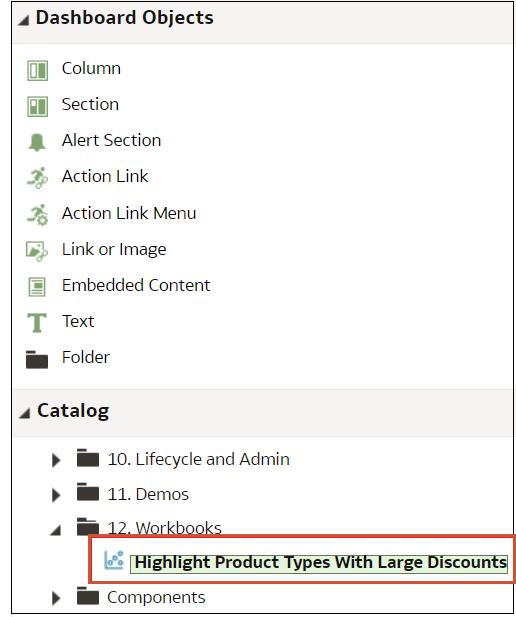
.png"
- Ustawić właściwości poszczególnych obiektów, korzystając z opcji Właściwości.
- Kliknąć Zapisz.
Interakcja stron pulpitu informacyjnego i raportów Oracle Analytics Publisher
Raport aplikacji Publisher można uruchomić na stronie pulpitu informacyjnego, można go na niej wyświetlić oraz można wejść w interakcję z nim.
Raport aplikacji Publisher, dodany do strony pulpitu informacyjnego, zawiera pasek narzędzi pozwalających:
- Analizować dane w raporcie.
- Wybrać szablon układu raportu.
- Zmienić format wyjściowy raportu.
- Wyeksportować raport.
- Wysłać raport do dostępnego miejsca docelowego, takiego jak drukarka, faks, e-mail lub serwer FTP.
- Zaplanować raport w harmonogramie.
Gdy jest konfigurowany agent dla strony pulpitu informacyjnego zawierającej raport aplikacji Publisher, należy pamiętać, że:
- Formatem wyjściowym raportu aplikacji Publisher musi być PDF.
- Agent musi zostać skonfigurowany do dostarczania zawartości w formacie PDF.
Można wydrukować stronę pulpitu informacyjnego lub aktówkę zawierającą raport aplikacji Publisher w określonych formatach.
Chcąc wydrukować stronę pulpitu informacyjnego zawierającą raport aplikacji Publisher lub chcąc dołączyć stronę z aktówki, należy pamiętać, że:
- Jeśli aktówka jest drukowana jako PDF i jeśli formatem wyjściowym raportu aplikacji Publisher jest PDF, to raport ten zostanie wydrukowany po innych obiektach występujących na stronie. Jeśli jest drukowana strona pulpitu informacyjnego, zawierająca raport aplikacji Publisher w formacie PDF, lecz strona ta nie jest zawarta w aktówce, to raport aplikacji Publisher nie zostanie wydrukowany.
- Jeśli strona pulpitu informacyjnego lub aktówka są drukowane w formacie MHTML, to raport aplikacji Publisher nie zostanie wydrukowany.
Konfigurowanie stylów i działania pulpitów informacyjnych i stron
Korzystając z właściwości pulpitów informacyjnych, można konfigurować style i działanie pulpitów informacyjnych oraz ich stron. Na przykład można określić, czy członkowie zespołu mogą wyeksportować, odświeżyć lub wydrukować strony pulpitu informacyjnego.
Zmiana właściwości obiektów dodawanych do stron pulpitów informacyjnych
Można zmieniać właściwości obiektów, które zostały dodane do strony pulpitu informacyjnego.
Na przykład można zmienić właściwości kolumny analizy "Brand Revenue" i określić, że tytuł będzie wyświetlany pogrubioną czcionką Helvetica o rozmiarze 14 punktów.
Ustawianie sekcji pulpitu jako zwijalnych w trybie z ułatwieniami dostępu
Za pomocą właściwości pulpitu można umożliwić użytkownikom pulpitu zwijanie i rozwijanie jego poszczególnych sekcji.
- Otworzyć pulpit informacyjny do edycji.
- Z menu Narzędzia wybrać opcję Właściwości pulpitu informacyjnego.
- Wybrać opcję Sekcja zwijalna w trybie z ułatwieniami dostępu.
- Kliknąć OK, a następnie Zapisz.
Usuwanie obiektów ze stron pulpitu informacyjnego
Dodany obiekt, który jest już niepotrzebny, można usunąć.
Na przykład można usunąć zeszłoroczną analizę "Brand Revenue" z pulpitu informacyjnego "Sales Performance" w celu zastąpienia jej analizą tegoroczną.
- Otworzyć pulpit informacyjny do edycji.
- Przejść do strony zawierającej obiekt, który ma zostać usunięty.
- W obszarze "Układ strony" umieścić wskaźnik myszy na obiekcie, po czym na wyświetlonym pasku narzędzi obiektu nacisnąć przycisk Usuń.
Usuwanie stron pulpitu informacyjnego
Można usunąć bieżącą stronę pulpitu informacyjnego lub jego inne strony.
Na przykład z pulpitu informacyjnego "Sales Performance" można usunąć strony 2. i 3. w celu zachowania tylko strony z najnowszą analizą jej analizą przychodów z marki.
Można usunąć dowolne strony pulpitu informacyjnego; należy:
- Otworzyć pulpit informacyjny do edycji.
- Z menu Narzędzia wybrać opcję Właściwości pulpitu informacyjnego.
- Dla każdej usuwanej strony:
- Kliknąć OK.